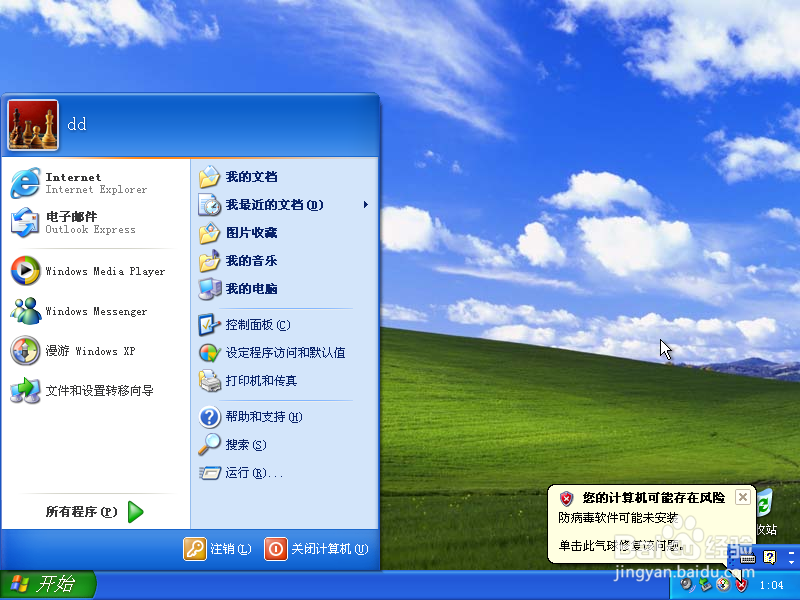1、开机后进入U盘PE界面,打开计算机内的磁盘,找到ISO文件所在位置右击ISO文件
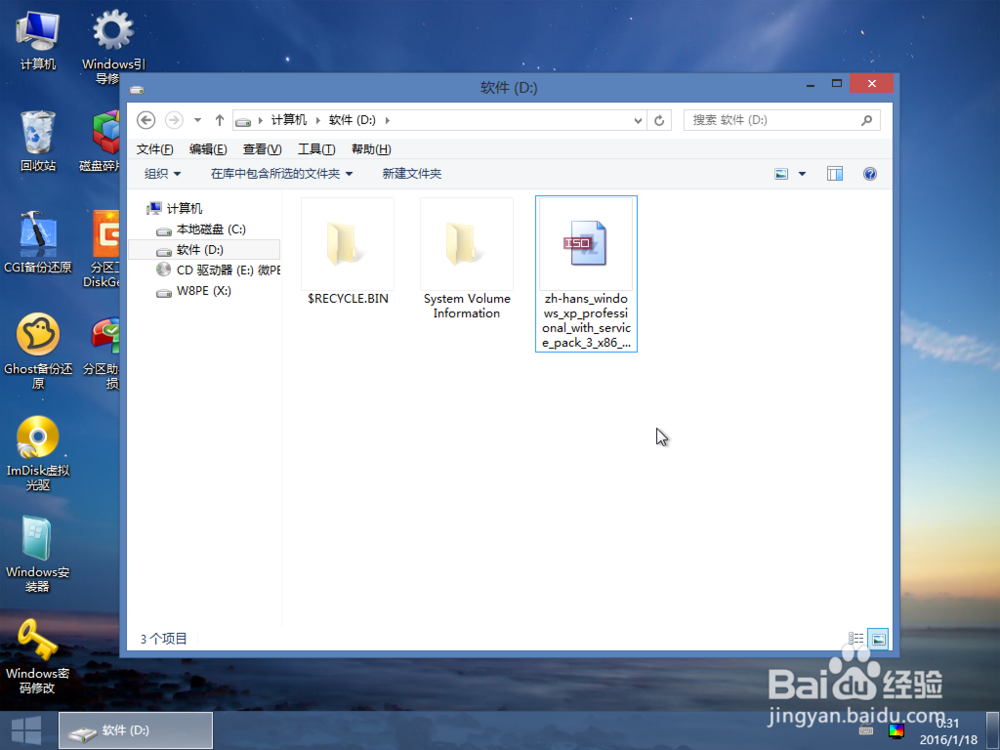
2、右击ISO文件选择 ' 加载为imdisk虚拟磁盘‘在弹出的对话框 点击确定即可。
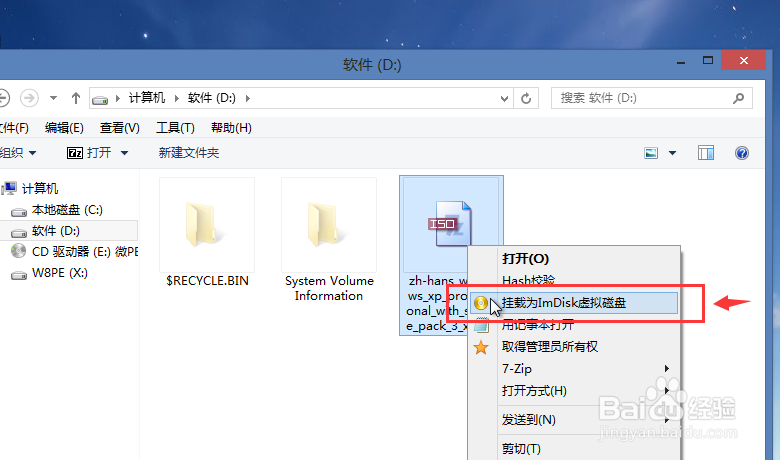

3、重新打开磁盘,看一下图标,你就能看到镜像文件加载的虚拟磁盘盘符为:F

4、加载虚拟磁盘OK后,可以格式化C盘,也就是系统分区。格式化完成后打开桌面的windows安装器。第一项选择镜像的虚拟磁盘。第二项,第三项都选择系统分区。然后点击开镫炜茛玳始安装,在弹出的窗口直接确定即可。然后就等待进度条完成 重启。
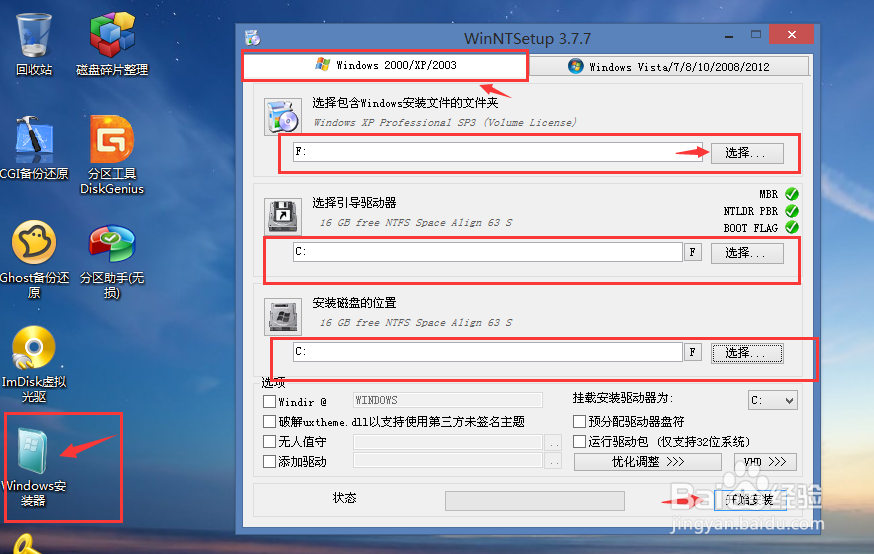
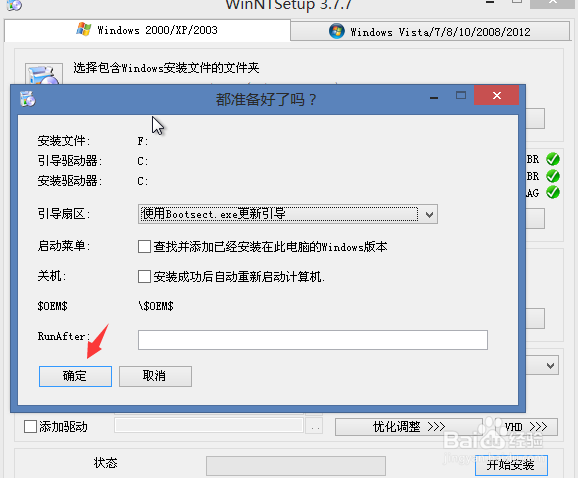

5、重启之后不需要进入U盘,正常情况会进入安装界面的。如果进入安港粕登漪装界面后蓝屏显示0x0000007B的代码,说明你的电脑SATA模式不对。安装XP需要进BIOS将SATA模式改为IDE,才能正常安装。

6、安装界面完成就能看到xp的桌面,这时候就可以将你提前准备好的驱动装上去。然后就尽情使用吧